设置路径:进设置WiFi点击当前网络配置DNS选手动输入服务器地址(如114.114.114.11
iPhone 6s 设置DNS详细教程
DNS基础知识
什么是DNS?
DNS(Domain Name System)是互联网的域名解析系统,负责将人类可读的域名(如www.baidu.com)转换为机器可识别的IP地址(如123.125.114.144),手机上网时,DNS服务器的性能直接影响网络访问速度和稳定性。
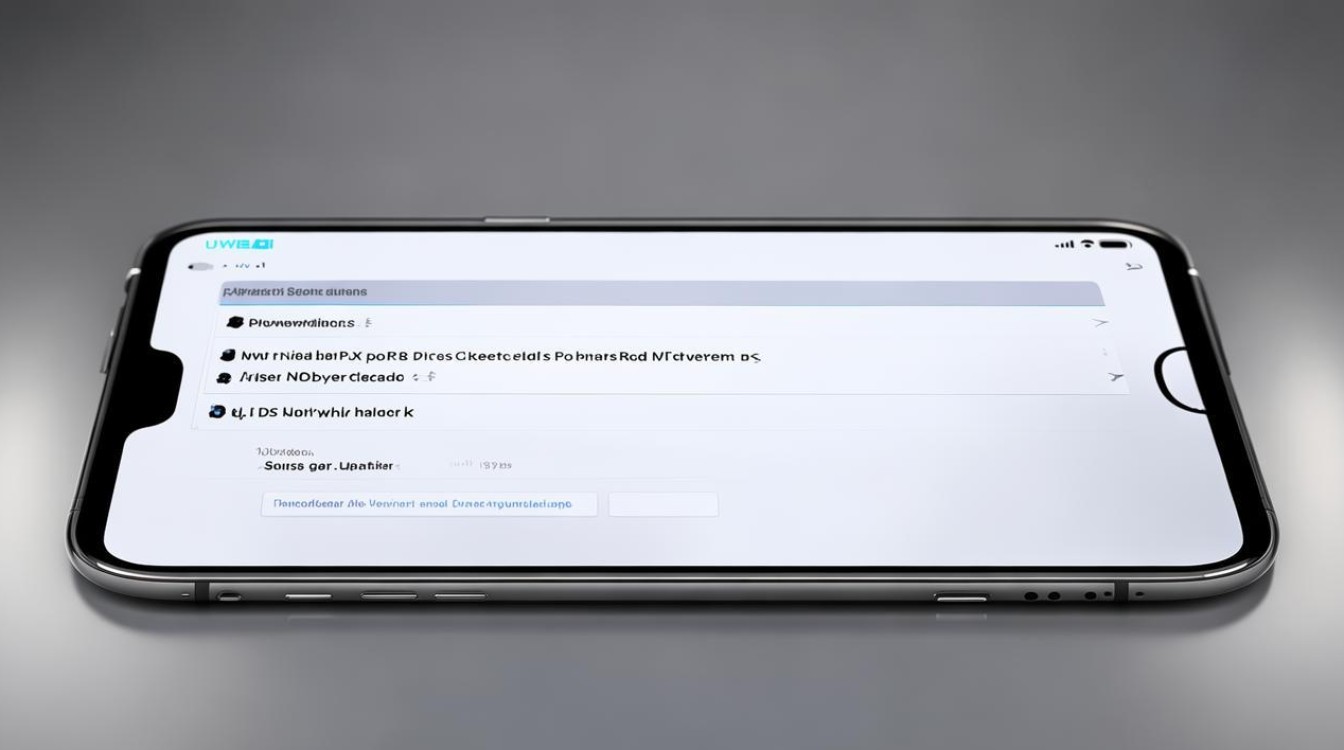
为什么要修改DNS?
- 加速网络访问:公共DNS(如Google、Cloudflare)通常比运营商DNS更快
- 突破网络限制:部分DNS可绕过运营商劫持或封锁
- 增强隐私保护:加密DNS(如DNS over HTTPS)可防止流量被监听
- 解决网络故障:更换DNS可修复某些网站无法访问的问题
设置前准备
| 项目 | 说明 |
|---|---|
| 设备型号 | iPhone 6s(系统需iOS 10及以上版本) |
| 网络环境 | 推荐在WiFi环境下操作,避免消耗移动数据流量 |
| 密码权限 | 需知道设备解锁密码(非Apple ID密码) |
| 备用DNS方案 | 建议准备23组备用DNS地址(如8.8.8.8、1.1.1.1、114.114.114.114) |
具体设置步骤
第一步:进入网络设置
- 打开【设置】→ 选择已连接的WiFi网络(点击右侧ⓘ图标)
- 在IP地址分配方式中,确认选择为【自动】(DHCP)
第二步:配置自定义DNS
| 操作路径 | |
|---|---|
| 【配置DNS】选项 | 选择【手动】 |
| 【添加服务器】 | 输入DNS地址(如1.1.1.1) |
| 【向上滑动返回】 | 保留原有DNS栏位内容,仅修改第一个服务器地址 |
第三步:保存并测试
- 点击左上角【WiFi】返回上级菜单
- 等待10秒后打开浏览器访问任意网站(如百度)
- 若访问正常即表示设置成功
主流DNS服务商对比
| 服务商 | 主DNS地址 | 副DNS地址 | 特点说明 |
|---|---|---|---|
| Google Public DNS | 8.8.8 | 8.4.4 | 全球最快之一,支持DNS over TLS |
| Cloudflare 1.1.1.1 | 1.1.1 | 0.0.1 | 隐私保护最佳,无日志记录 |
| 阿里Alidns | 5.5.5 | 6.6.6 | 国内最优,抗污染能力强 |
| 腾讯DNSPod | 29.29.29 | 254.116.116 | 游戏加速优化,华南地区表现突出 |
| 中国互联网络信息中心 | 2.4.8 | 2.4.8 | 官方纯净DNS,无商业广告 |
高级设置技巧
启用DNS over HTTPS (DoH)
- 适用场景:需要银行级隐私保护时
- 设置路径:需在Safari浏览器设置中启用实验性功能
- 注意:可能影响部分老旧网站访问
智能DNS分流
- 通过【配置多个DNS】实现: | 优先级 | DNS地址 | 用途说明 | |||| | 1 | 1.1.1.1 | 全球通用解析 | | 2 | 114.114.114.114 | 国内专属优化 | | 3 | 运营商DNS | 应急备用 |
常见问题排查
问题1:保存设置后出现黄色警告三角
| 原因分析 | 解决方案 |
|---|---|
| DNS地址格式错误 | 检查是否输入非数字字符或超过15位数字 |
| 主/副DNS冲突 | 确保主DNS可用,副DNS可留空或填写正确备用地址 |
| 系统缓存未更新 | 重启设备或重置网络设置(需重新配置) |
问题2:特定应用无法联网
| 现象 | 解决方法 |
|---|---|
| 微信/QQ等IM工具异常 | 尝试切换DNS为114.114.114.114(国内优化) |
| 游戏延迟高 | 改用腾讯DNS(119.29.29.29)进行游戏专项加速 |
| YouTube无法访问 | 尝试Google DNS(8.8.8.8)或搬瓦工DNS(已停用需找替代方案) |
安全注意事项
- 警惕虚假DNS:避免使用来源不明的DNS服务,谨防DNS劫持
- 定期更新:每季度检查一次DNS设置,适应网络环境变化
- 特殊场景建议:
- 公共WiFi环境:优先使用加密DNS(如Cloudflare)
- 海外旅行时:建议使用Google或Cloudflare DNS
- 智能家居设备:保持默认运营商DNS以确保兼容性
相关问题与解答
Q1:如何恢复iPhone默认DNS设置?
A:进入WiFi设置 → 点击已连接网络右侧的ⓘ → 选择【配置DNS】 → 改回【自动】 → 重启设备即可。
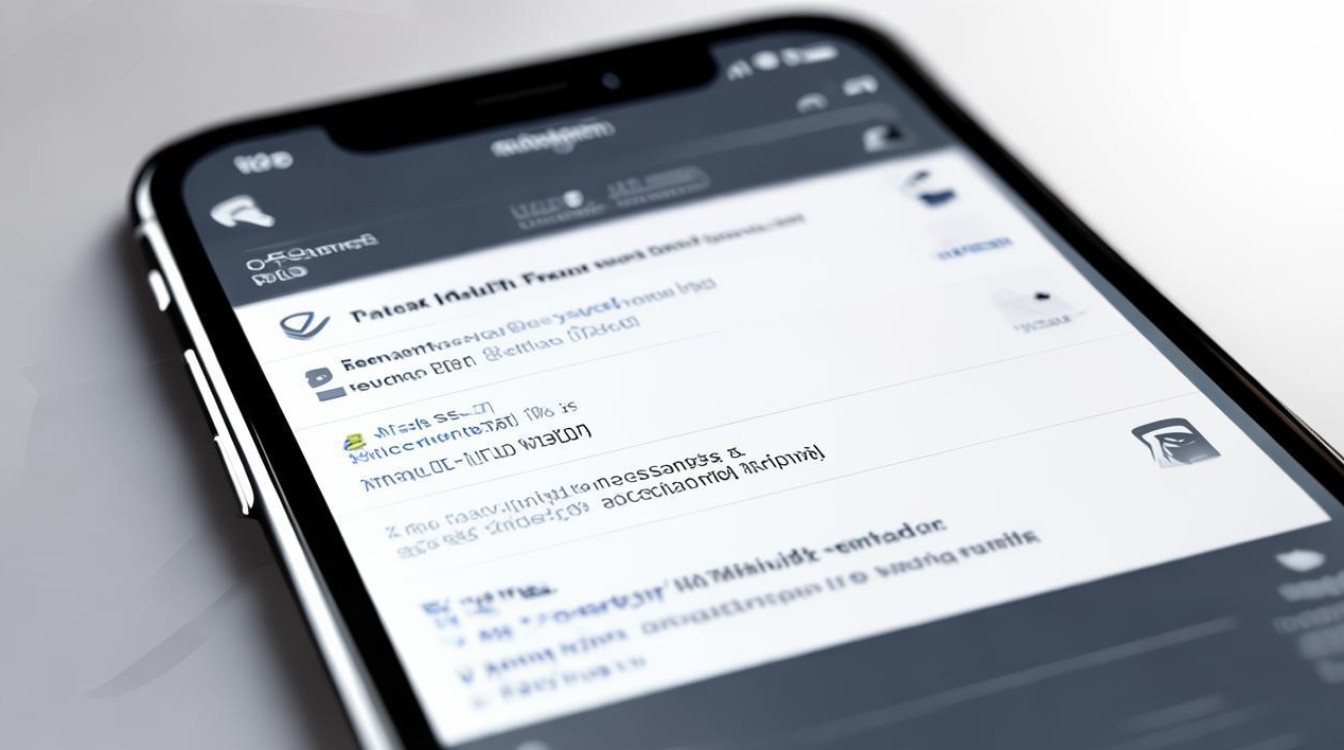
Q2:哪些DNS适合游戏玩家使用?
A:推荐以下游戏优化DNS:
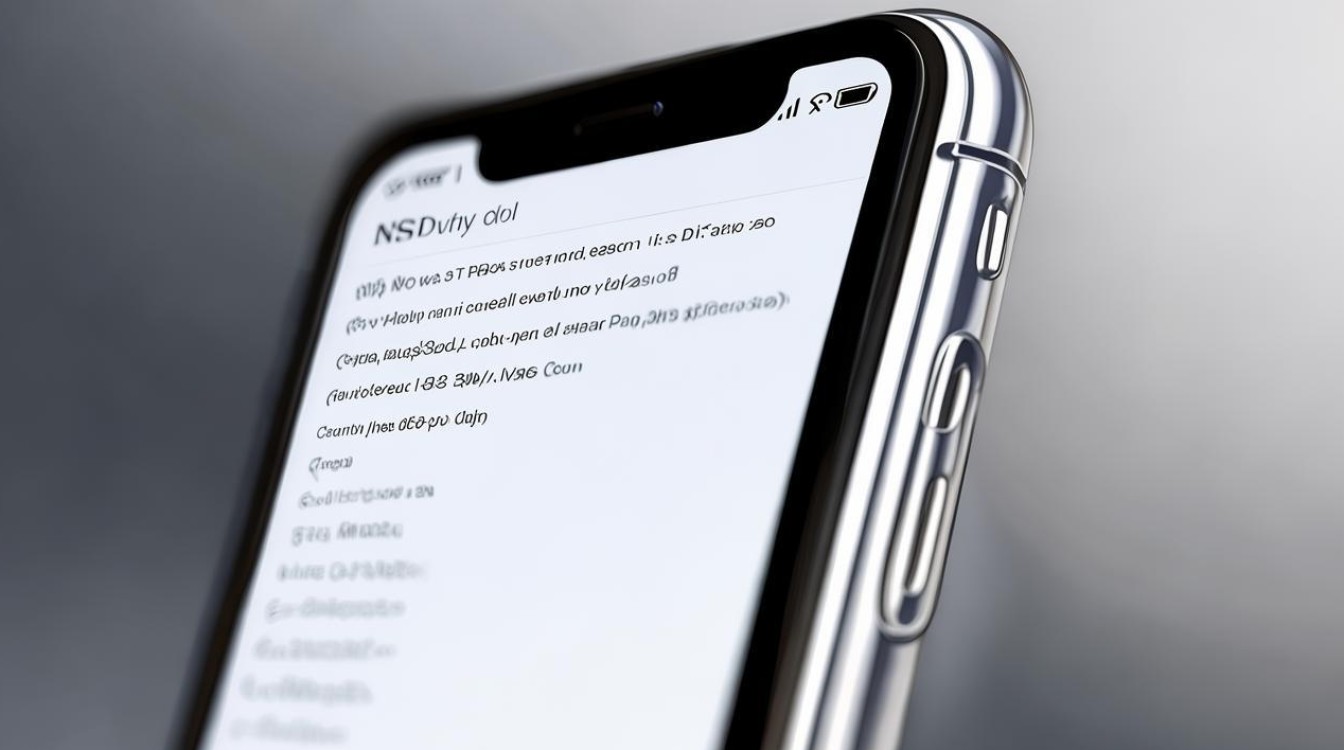
- 腾讯DNS:119.29.29.29(针对腾讯系游戏优化)
- 阿里云游戏DNS:223.5.5.5(全网游戏加速)
- OpenDNS游戏加速:208.67.222.222(